win8让桌面日历显示农历时间的方法(图文)
更新日期:2024-03-21 05:50:26
来源:转载
手机扫码继续观看

今天本教程和大家分享win8让桌面日历显示农历时间的方法,电脑安装上雨林木风win8系统后,桌面上会显示有日历,可以直接看到详细的日期时间。可是一些用户说win8怎么让桌面日历显示农历时间?农历是中国长期采用的一种传统历法,所以要显示农历是非常有必要的。为帮助大家满足要求,下面分享win8让桌面日历显示农历时间的方法。
具体方法如下:
1、相信大家都知道win8系统磁贴界面的日历;

2、但是大家也会遇到这样一种情况,不能显示农历;

3、所以今天我就要跟大家介绍一种方法,使日历显示农历;
4、首先我们要登陆自己的微软账号。如果是hotmail就登陆hotmail账号,如果是outlook就登陆outlook账号。并且找到日历选项;
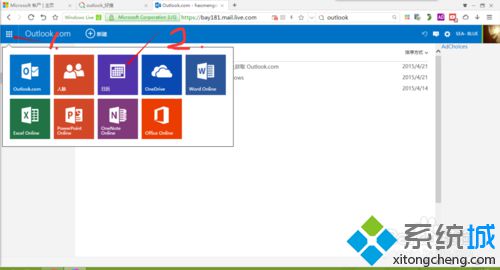
5、我们修改一下设置;

6、附上今天的日历;
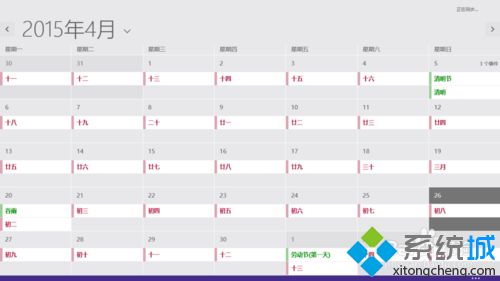
7、我们在云端更改设置保存完以后还需要在本地电脑的日历,设置,选项里面再更改就可以完美显示农历了;
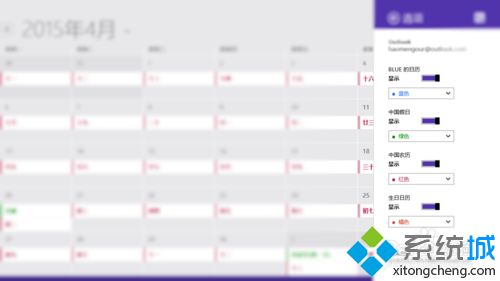
以上教程步骤就是win8让桌面日历显示农历时间的方法,是不是很简单,并没有想象中那么难,有需要的小伙伴一起来设置下吧。
该文章是否有帮助到您?
常见问题
- monterey12.1正式版无法检测更新详情0次
- zui13更新计划详细介绍0次
- 优麒麟u盘安装详细教程0次
- 优麒麟和银河麒麟区别详细介绍0次
- monterey屏幕镜像使用教程0次
- monterey关闭sip教程0次
- 优麒麟操作系统详细评测0次
- monterey支持多设备互动吗详情0次
- 优麒麟中文设置教程0次
- monterey和bigsur区别详细介绍0次
系统下载排行
周
月
其他人正在下载
更多
安卓下载
更多
手机上观看
![]() 扫码手机上观看
扫码手机上观看
下一个:
U盘重装视频












